Microsoft-account versus lokaal account, wat is het verschil op Windows?
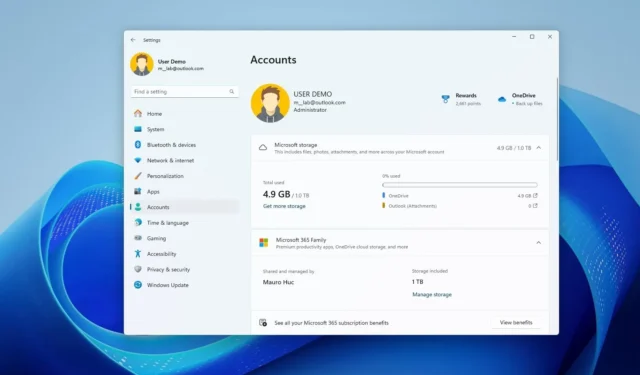
Op elke moderne versie van Windows zal Microsoft je proberen te overtuigen een Microsoft-account te gebruiken, maar je kunt ook een installatie opzetten met een lokaal account. Deze accounttypen bieden verschillende functies en voordelen, afhankelijk van uw behoeften en voorkeuren. Het begrijpen van de verschillen tussen deze accounttypen is essentieel voor het selecteren van het account dat het beste bij uw vereisten past op Windows 11 , 10 of een andere versie.
Microsoft account
Een Microsoft-account is het type account dat u toegang geeft tot een breed scala aan Microsoft-services en -apps, waaronder Windows zelf. Als je een e-mailadres hebt van Outlook, MSN, Live en zelfs Hotmail, heb je al een Microsoft-account (MSA).
Een ‘Microsoft-account’ is slechts een nieuwe naam voor wat bekend stond als ‘Microsoft Passport’, ‘Windows Live ID’, ‘.NET Passport’, ‘Microsoft Passport Network’ en ‘Microsoft Wallet’. Het is een methode waarmee u met één enkele login tussen de services (en apparaten) van het bedrijf kunt schakelen.
De belangrijkste voordelen en kenmerken vanuit het oogpunt van een Windows-gebruiker:
- Cloudintegratie : uw instellingen (zelfs uw wifi-wachtwoorden), voorkeuren en bestanden kunnen op meerdere apparaten worden gesynchroniseerd. Dit betekent dat wijzigingen die op één computer worden aangebracht, kunnen worden weerspiegeld op de andere apparaten waarop u bent aangemeld met hetzelfde Microsoft-account.
- Toegang tot Microsoft-services : Met één account hebt u eenvoudig toegang tot Microsoft-services zoals Microsoft 365, OneDrive en Outlook. Deze integratie vereenvoudigt het beheer van verschillende abonnementen en diensten.
- Ouderlijk toezicht : Met een Microsoft-account kunnen gezinnen ouderlijk toezicht instellen, inclusief schermtijdlimieten, inhoudfilters en aankoopbeperkingen.
- Vind mijn apparaat: Met deze functie kunt u uw computer lokaliseren als deze verloren of gestolen is, op voorwaarde dat het apparaat met internet is verbonden.
U hebt geen Microsoft-account nodig om apps uit de Microsoft Store te downloaden en te installeren, tenzij u voor de toepassing moet betalen.
Als onderdeel van de cloudintegratie ontvangt u, als u de gratis laag van OneDrive gebruikt , slechts 5G aan cloudopslag. Als je toegang wilt tot maximaal 2 TB opslagruimte, moet je een Microsoft 365-abonnement aanschaffen voor toegang tot 1 TB opslagruimte en vervolgens een tweede abonnement voor toegang tot maximaal 1 TB extra cloudopslag.
Wanneer u het wachtwoord voor uw Microsoft-account wijzigt, wijzigt u ook het toegangswachtwoord voor al uw apparaten. Als u daarentegen een lokaal account gebruikt, moet u het wachtwoord op elk apparaat handmatig wijzigen.
Hoewel een MSA voordelen heeft, kent het ook enkele nadelen. Als uw account bijvoorbeeld wordt gehackt, worden al uw apparaten die met hetzelfde account zijn verbonden, gecompromitteerd. Bovendien vereist Windows een pincode, die offline kan worden gebruikt, maar u hebt een internetverbinding nodig om u aan te melden met uw Microsoft-account.
Als u het online accounttype kiest, verzendt u uw bestanden, instellingen en locatiegegevens naar Microsoft, wat velen als een privacyprobleem zullen beschouwen.
Als u ten slotte geen toegang meer heeft tot één apparaat, heeft u geen toegang tot uw computers die met hetzelfde Microsoft-account zijn verbonden.
Lokaal account
Een lokaal account is een traditionele manier om toegang te krijgen tot uw Windows 11- en 10-computers. Het is beperkt tot het apparaat waarop het is gemaakt en u hebt geen toegang tot de Microsoft-services tenzij u zich handmatig aanmeldt bij de service.
De belangrijkste kenmerken zijn onder meer:
- Privacy : met deze optie blijven uw gegevens en instellingen lokaal op uw apparaat. Uw informatie wordt niet gesynchroniseerd met de cloud van Microsoft, wat meer privacy biedt.
- Eenvoud : dit is ideaal voor een eenvoudige benadering van het gebruik van uw computer zonder dat u cloudgebaseerde services nodig hebt of synchronisatie tussen meerdere apparaten.
- Beveiliging: dit accounttype wordt als veiliger beschouwd, omdat u een sterk wachtwoord kunt maken dat slechts op één machine werkt.
- Offline aanmelden: Voor een lokaal account is geen internetverbinding vereist om in te loggen. Hoewel u uw pincode kunt gebruiken op een computer die is geconfigureerd met een Microsoft-account, kunt u zich niet aanmelden met een MSA als u niet over een internetverbinding.
- Aangepaste aanmeldingsnaam: met dit accounttype kunt u een aangepaste gebruikersnaam als aanmeldingsnaam gebruiken. Aan de andere kant toont een Microsoft-account altijd uw volledige naam op het inlogscherm.
Hoewel het lokale account u meer controle geeft, zal de ervaring beperkt zijn. Als u meerdere computers heeft, moet u de instellingen en andere voorkeuren van elk apparaat handmatig configureren. U zult geen toegang hebben tot veel functies, zoals “Vind mijn apparaat” en “Windows Backup”, om back-ups te maken van bestanden en deze op verschillende apparaten te synchroniseren, en u zult bestanden handmatig tussen computers moeten delen.
Wissel tussen lokaal en Microsoft-account
Uiteraard kunt u op elk gewenst moment tussen deze accounttypen wisselen. In mijn ervaring is de beste manier om een Windows 11- of 10 -account in te stellen, te beginnen met een lokaal account en dit vervolgens te koppelen aan een Microsoft-account. De reden is dat het instellen van een computer met een Microsoft-account problemen kan veroorzaken met externe toegang bij het delen van bestanden of het configureren van een Extern bureaublad , en een lokaal account lost deze problemen altijd op.
Van lokaal naar Microsoft-account
Ga als volgt te werk om van dat lokale account naar een Microsoft-account te wisselen:
-
Open instellingen .
-
Klik op Accounts .
-
Klik op de pagina Uw informatie aan de rechterkant.
-
Klik in het gedeelte ‘Accountinstellingen’ op de optie ‘In plaats daarvan aanmelden bij een Microsoft-account’ voor de lokale accountinstelling.
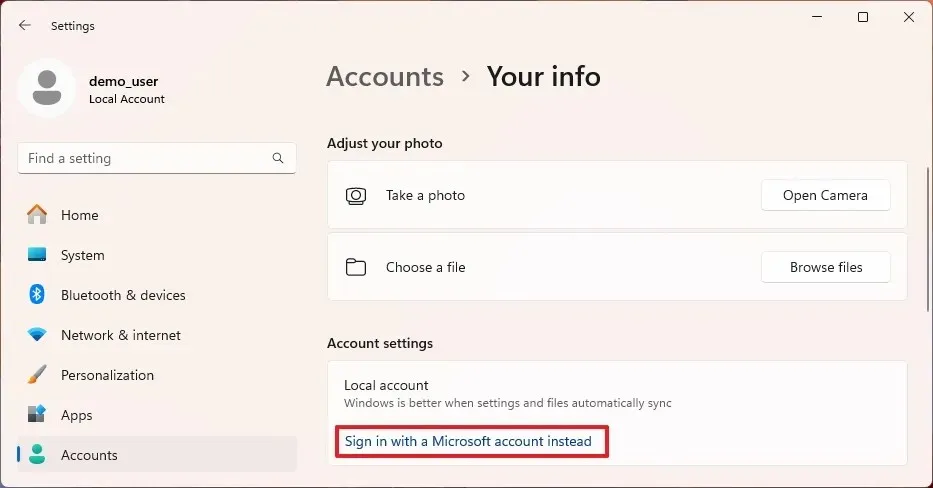
-
Bevestig het e-mailadres van uw Microsoft-account.
-
Klik op de knop Volgende .
-
Bevestig het accountwachtwoord.
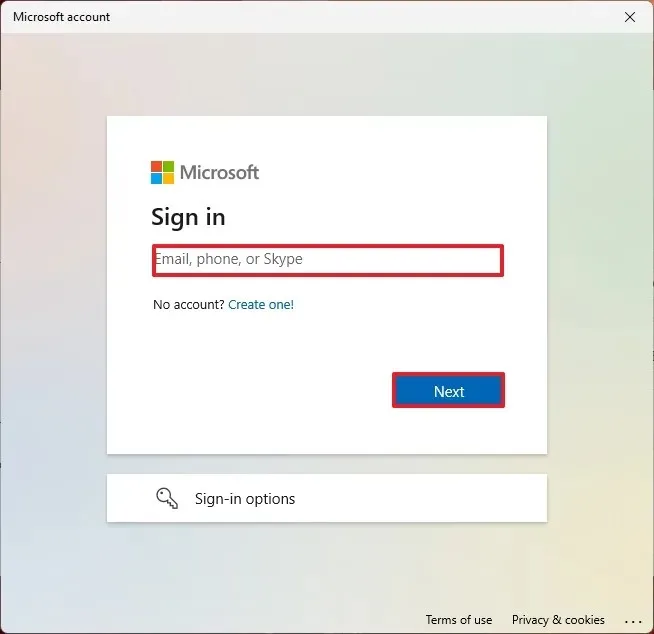
-
Klik op de knop Aanmelden .
- Bevestig het lokale accountwachtwoord.
-
(Optioneel) Klik op de optie ‘Voorlopig overslaan’ om de installatie van Windows Hello over te slaan.
-
Klik op de knop Volgende om een pincode aan te maken. Korte opmerking: als het account al een pincode heeft, wordt u alleen gevraagd deze te bevestigen.
-
Maak de nieuwe inlogpincode.
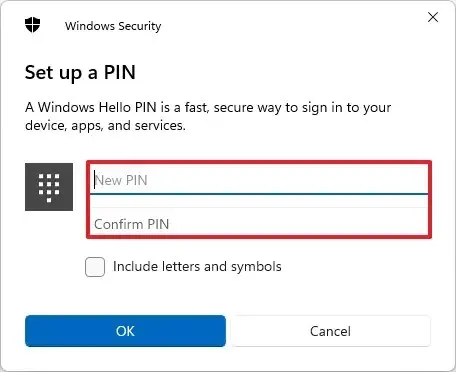
-
Klik op de OK- knop.
-
Klik op de knop Verifiëren (indien van toepassing).
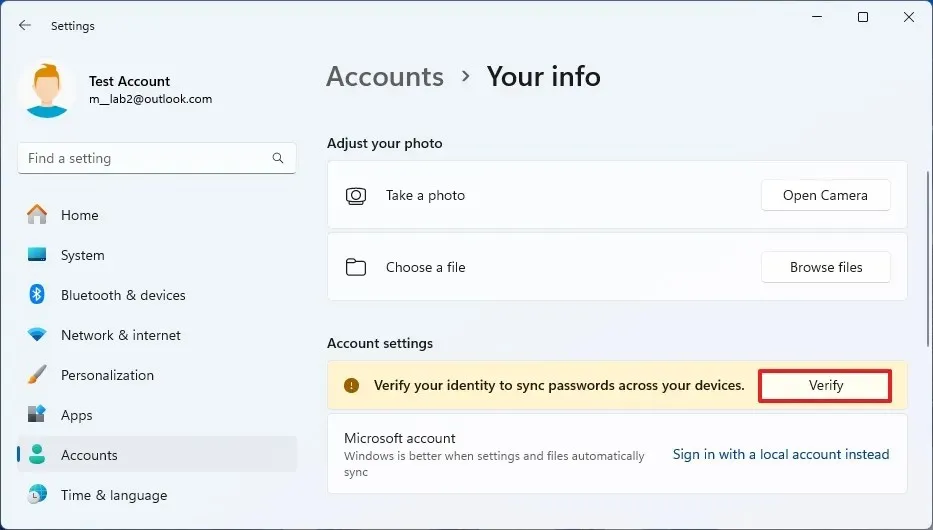
-
Selecteer de optie om het account te verifiëren.
-
Bevestig het e-mailadres om het account te verifiëren.
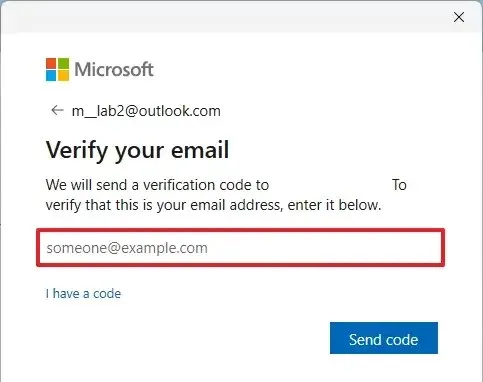
-
Klik op de knop Code verzenden .
-
Bevestig de code die naar uw herstel-e-mailadres is verzonden.
-
Klik op de knop Verifiëren .
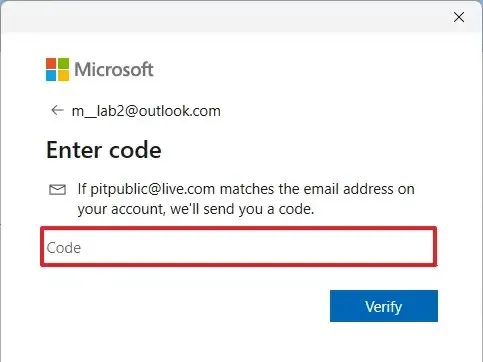
Nadat u de stappen heeft voltooid, wordt uw lokale Windows 11-account nu verbonden met uw Microsoft-account.
Van Microsoft naar lokaal account
Volg deze stappen om van een Microsoft-account naar een lokaal account over te schakelen:
-
Open instellingen .
-
Klik op Accounts .
-
Klik op het tabblad Uw informatie .
-
Klik in het gedeelte ‘Accountinstellingen’ op de optie ‘In plaats daarvan aanmelden bij een lokaal account’ om de account te ontkoppelen.
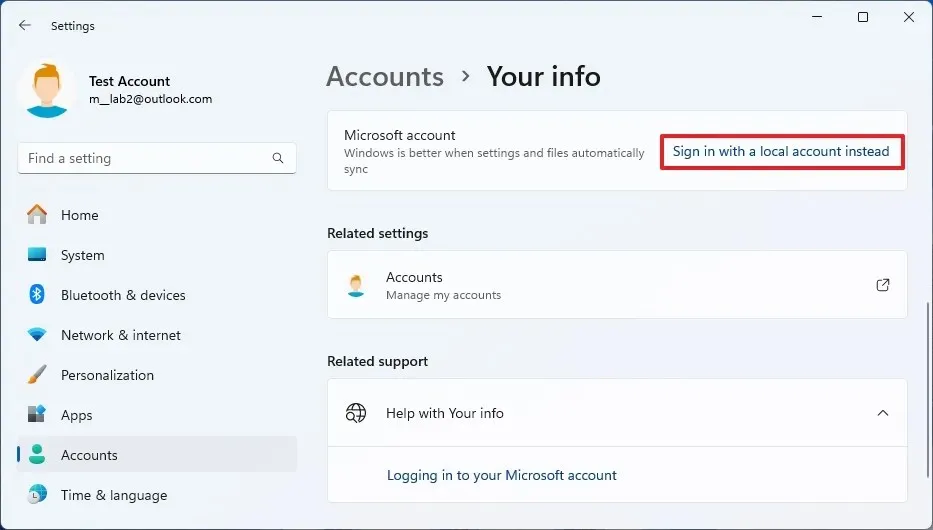
-
Klik op de knop Volgende .
-
Bevestig uw wachtwoord of pincode (indien van toepassing).
-
Maak een naam voor het lokale account.
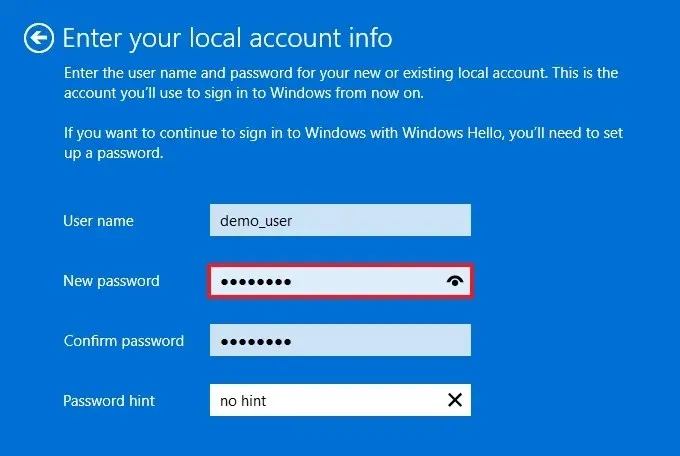
-
Maak een wachtwoord voor het account.
-
Bevestig het wachtwoord.
-
Maak een wachtwoordhint.
-
Klik op de knop Volgende .
-
Klik op de knop “Afmelden” en Voltooien.
Nadat u de stappen hebt voltooid, schakelt het Microsoft-account over naar een lokaal account.
Kiezen tussen lokaal en Microsoft-account
U moet het type “Microsoft-account” kiezen als u een eenvoudigere en meer verbonden ervaring wilt en u zich geen zorgen hoeft te maken dat het bedrijf uw bestanden bewaakt en meer over u weet.
U moet het type “lokaal account” kiezen als u meer controle over uw informatie en een meer traditionele ervaring wilt. U maakt geen gebruik van Microsoft-services zoals OneDrive of functies zoals Find My Device.
Ongeacht het accounttype verzamelt Microsoft nog steeds bepaalde informatie over het apparaat en uw activiteiten in de vorm van telemetriegegevens, die het bedrijf gebruikt om nieuwe ervaringen voor het besturingssysteem te verbeteren en op te bouwen.



Geef een reactie